Creemos que se puede configurar el medibang para que el "pote" abarque unos pixeles más (con 1 o 2 deberian bastar). Lo malo es que no sabemos como se hace, porque nos serviria XO XO
Los siguientes son excelentes webcomics (auto-promoción descarada): Andromeda - El Inmortal Fénix Dorado - Teatro en la neblina carmesí - Gatita Callejera
Yo tampoco sé mucho de medibang, pero a falta de que llegue alguien que sepa revisa la herramienta del bote de pintura, tal vez tenga opciones como "sensibilidad" o "seleccionar capa activa" o "seleccionar todas las capas" que puedas ir probando hasta conseguir que rellene todo de negro.
🐲🐰🐱🐢🐢🐢🐢🐢
Lo mismo, no sé mucho de medibang, pero si funciona de forma parecida a photoshop, antes de aplicar el bote de pintura utiliza la herramienta de selección para seleccionar la zona que quieres pintar, y luego busta la opción de ampliar la zona seleccionada un pixel (o varios, eso dependerá del grosor de la línea que estés usando), y luego aplica el bote de pintura en la zona seleccionada, o supongo que existirá la opción de rellenar la zona seleccionada con el color que quieras, también funciona para tramas, esta opción es mejor que utilizar el bote porque sabes que pintará todo lo que esté dentro del contorno.
Lo que haces es que que la selección se monte en el lineart y así te comes los píxeles blancos que a veces se quedan en el "dentado", no sé si me explico.
A ver, aqui va la explicación para Medibang:
Supongamos que quiero rellenar este circulo con un color negro:
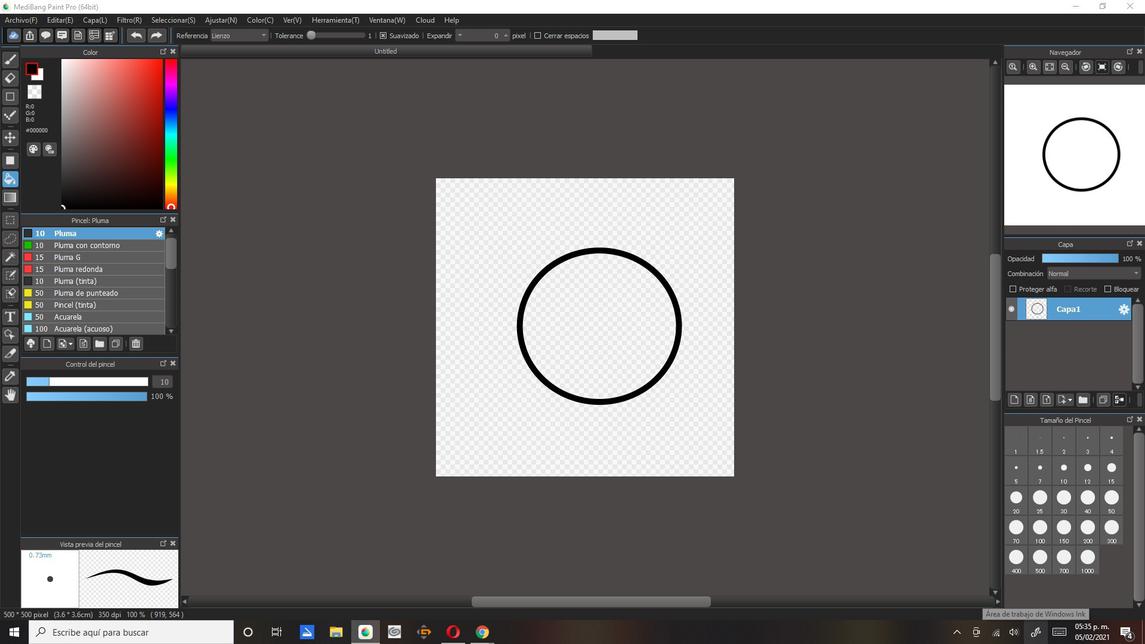
Pero al momento de rellenar con la cubeta queda ese molesto blanco
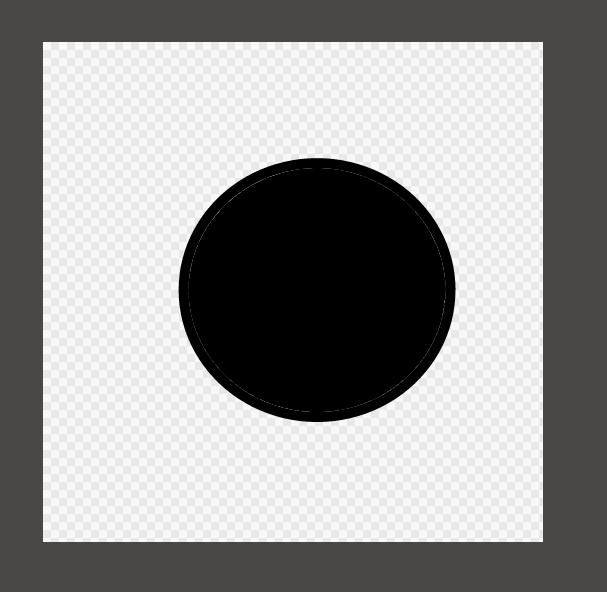
Lo que tienes que hacer es seleccionar con la varita mágica (W) y darle clic en la pestaña de seleccionar y luego en expandir
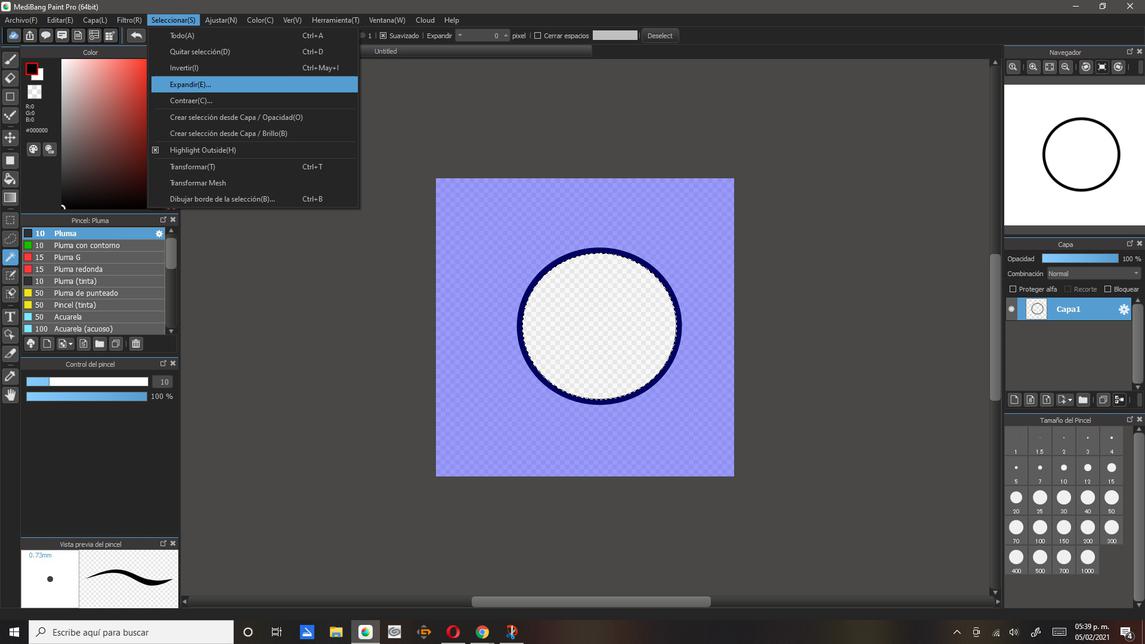
Te va a aparecer la siguiente ventanay ahí puedes sleccionar la cantidad de pixeles con los que deseas expandir tu selección. Generalmente con 2 sirve.

Primero vas a crear una nueva capa y luego vas a ocultar tu capa de lineart. En la nueva capa utilizas la herramienta de cubeta para rellenar todo el espacio seleccionado de negro
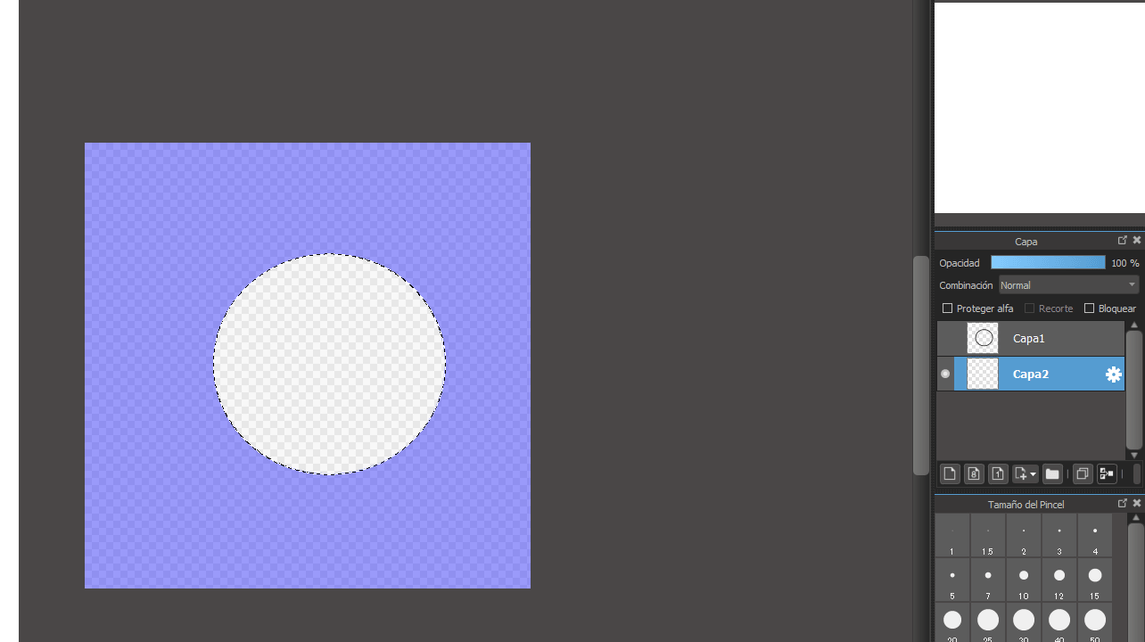
Y badabin, badaban, ya tienes un negro sin bordes blancos
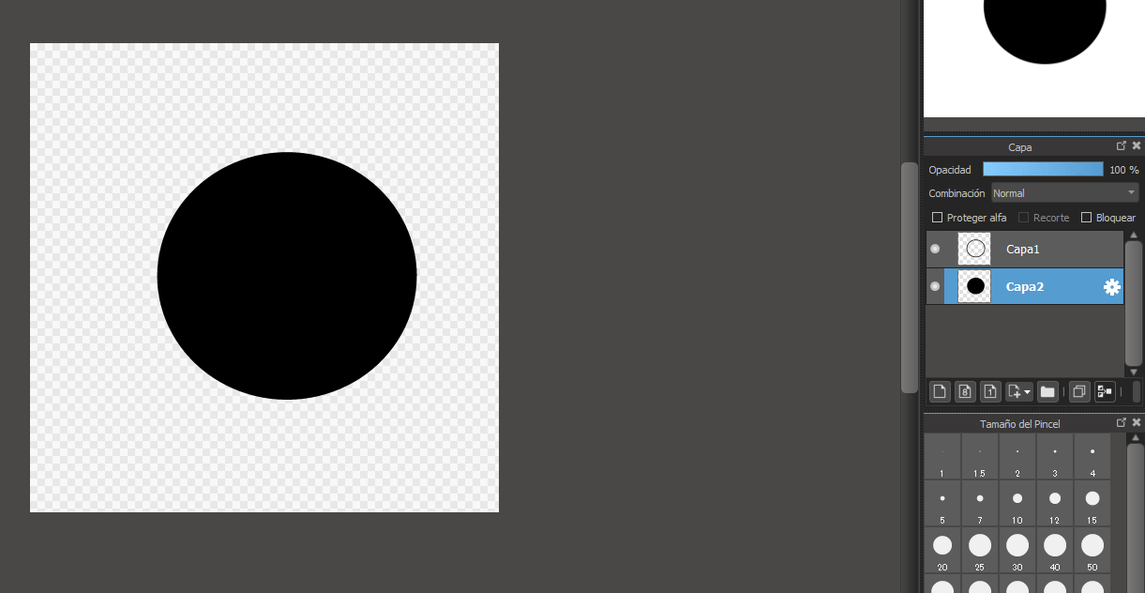
Esto sirve también para insertar tramas, gradientes o colores planos. También hay atajos de teclado para hacer la labor de expandir más veloz, pero esos ya no me los sé.
Espero que te sea de ayuda y cualquier otra duda la puedes preguntar con confianza ;)